
ピグとも+をダウンロードして実行するには? (XP)
Windows XP で Internet Explorer 8 をお使いの場合の方法です。Internet Explorer 9 の方はこちら、Windows 7、Vista (IE8以前) の方はこちら。
※ インターネットエクスプローラー (ウィンドウズに標準で入っているウェブブラウザー) の場合のみ解説しています。別のブラウザーを使っている強者に、解説は不要ですよね・・・。
おすすめの方法
何度もダウンロードするのは面倒なので、保存してから実行します。
まずは、↓をクリック。
↓が表示されるので、「保存(S)」を押す。
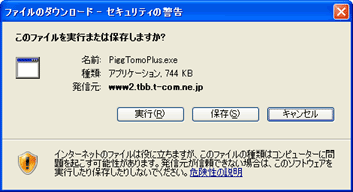
↓が表示されるので、保存したい場所へ移動し、「保存(S)」を押す。
(ピグとも+はどこにダウンロードすればいいの?)
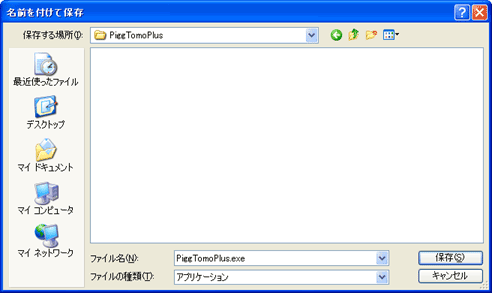
↓が表示されるので、「フォルダーを開く(F)」を押す。
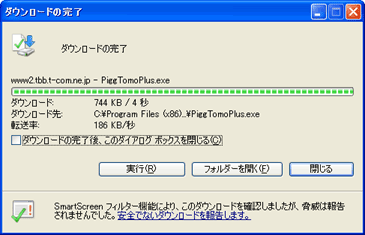
↓が表示されるので、デスクトップへ、マウスの右ボタンでドラッグ&ドロップ。
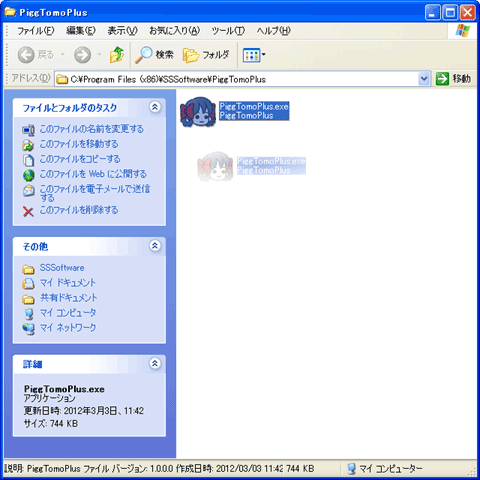
↓が表示されるので、「ショートカットをここに作成(S)」を選択。
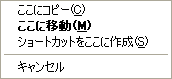
↓ができるので、ダブルクリックすると実行できます。

このショートカットがアクティブな状態 (名前の部分が青くなっている) で、 名前をクリックすると、好みの名前 (ピグとも+など) に変更できます。
アクティブでない場合は、1回クリックするとアクティブになるので、ダブルクリックにならないように、もう一度名前の部分をクリックすると変更できます。
一番簡単な方法 (あとあと面倒かも・・・)
↓をクリック。
↓が表示されるので、「実行(R)」を押す。
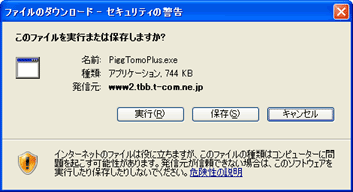
↓が表示されるので、「実行する(R)」を押す。
(発行元を確認できませんでした。...
について)

これだと、ダウンロード場所が指定できないので、不便ですが、とりあえず実行してみたい場合はこれで OK です。
ご意見・ご要望など
ご意見・ご要望などは
フォームメール
から送信してください。
更新情報は、
ブログ
でも配信してます。
